Cara Mengubah URL Halaman Facebook Dalam Waktu Kurang Dari Satu Menit
Diterbitkan: 2022-02-13Ingin tahu cara mengubah URL Halaman Facebook? Untuk mempromosikan dan menghubungkan diri Anda atau bisnis Anda dengan miliaran pengguna Facebook di seluruh dunia. Kemudian baca artikel ini untuk mengetahui prosedur langkah demi langkah. Dan Anda dapat melakukannya dengan mudah dan cepat dalam waktu kurang dari satu menit menggunakan perangkat apa pun seperti Android, iOS, Pc, dan Mac.
Mengubah URL Halaman Facebook Anda adalah proses yang mudah. Anda dapat melakukannya dalam waktu kurang dari satu menit menggunakan salah satu perangkat Anda. Tetapi sebelum Anda mengubah URL, pikirkan sekali. Tetapi sebelum Anda mengubah URL, pikirkan sekali.
Karena begitu Anda mengubahnya, maka hanya URL baru yang akan aktif. Dan URL atau tautan lama tidak akan aktif lagi dan tidak akan pernah berfungsi. Misalkan jika Anda perlu mengubah URL Facebook Anda, maka ubah saja. Dan setelah Anda mengubah URL Halaman Facebook Anda, jangan lupa untuk intim sama semua. Sehingga semua teman, pelanggan, dan pengikut Facebook Anda akan menggunakannya untuk mengakses Anda.
Daftar isi
Apa URL Halaman Facebook saya?
URL Facebook Anda adalah tautan atau alamat web unik yang disediakan untuk Anda oleh Facebook untuk mempromosikan dan mengakses Halaman Profil Facebook Anda atau halaman Facebook Anda dengan mudah. Ini adalah bagian dari alamat web Anda setelah facebook.com/.
Misalnya, https://www.facebook.com/username atau https://www.facebook.com/whatvwant .
Di sini, whatvwant adalah nama pengguna Anda di Facebook Anda. Itu berarti URL Facebook Anda tidak lain adalah facebook.com/ diikuti dengan nama pengguna Anda.
Facebook menyebut ini nama pengguna Anda. Seringkali juga disebut sebagai URL rias Anda.
Singkatnya, URL Halaman Facebook Anda tidak lain adalah nama pengguna Anda di halaman profil Facebook atau Halaman Facebook Anda. Dan ingat bahwa URL halaman Facebook itu unik. Artinya, semua pengguna Facebook termasuk Anda tidak boleh memiliki nama pengguna yang sudah digunakan.
Mengapa saya harus mengubah URL Halaman Facebook?
Misalkan URL Halaman Facebook atau username Anda tidak sesuai dengan aktivitas Halaman Facebook Anda, maka Anda perlu mengubah URL Halaman Facebook Anda.
Misalnya, jika Anda ingin menargetkan orang tertentu di lokasi tertentu dan jika URL atau nama pengguna halaman Facebook Anda saat ini tidak cocok dengan ini. Maka Anda pasti mengubah URL Halaman Facebook Anda. Tetapi Anda harus ingat bahwa setelah Anda mengubah URL, maka hanya URL baru yang akan aktif. Dan URL lama tidak akan aktif lagi.
- Anda Mungkin Menyukai: Cara Mengubah Admin Di Halaman Facebook Dari Perangkat Android, iOS, dan Desktop
- 5 Cara Mengunduh & Menyimpan Video dari Facebook Messenger?
Bagaimana mengubah URL Halaman Facebook Dalam Waktu Kurang dari Satu Menit
Anda dapat dengan mudah dan cepat mengubah URL Halaman Facebook Anda dalam waktu kurang dari satu menit menggunakan perangkat apa pun, seluler, atau desktop Anda. Untuk rincian pergi melalui artikel ini sekali.
Video tutorial
Kami menyediakan artikel ini dalam bentuk video tutorial untuk kenyamanan pembaca kami. Jika Anda tertarik untuk membaca, Anda dapat melewatkan video dan mulai membaca.
1. Bagaimana mengubah URL Halaman Facebook di PC dan Mac
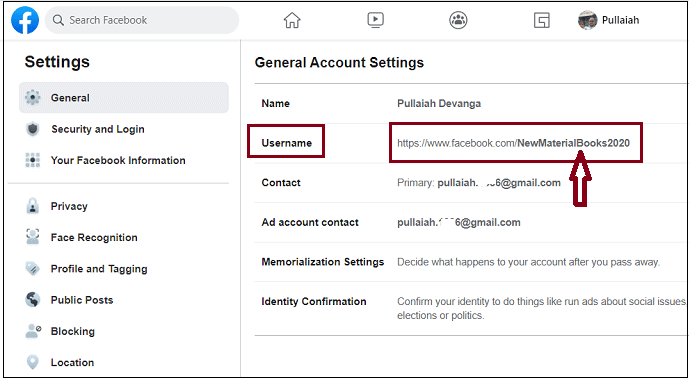
Di bagian ini, Anda dapat melihat prosedur langkah demi langkah tentang cara mengubah URL Halaman Facebook di Mac dan PC.
Total Waktu: 1 menit
Langkah1: Masuk ke akun Facebook Anda dan klik Ikon Akun (Panah Bawah)
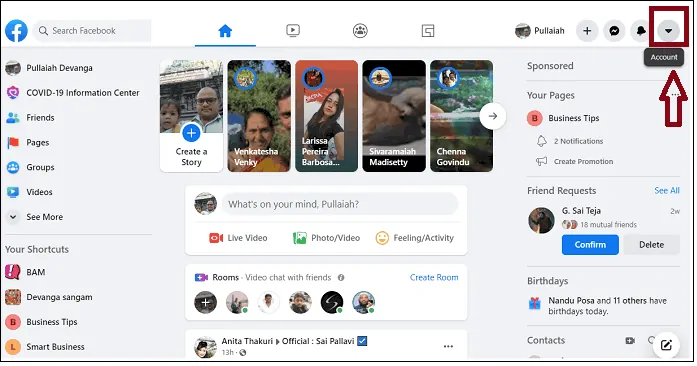
1. Buka browser apa pun di PC/Mac Anda dan buka situs desktop Facebook dan masuk.
2. Klik Ikon Akun (Panah Bawah) di pojok kanan atas halaman.
Langkah2: Klik Pengaturan
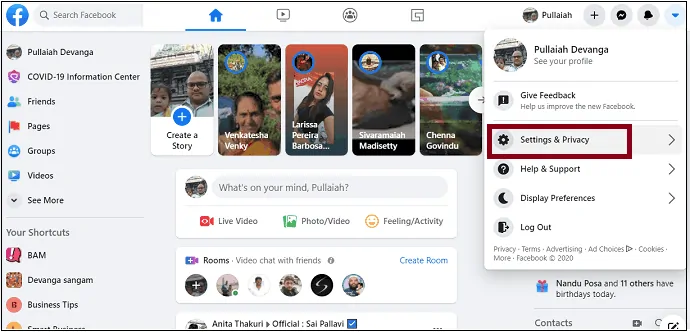
1. Klik Pengaturan & Privasi .
2. Selanjutnya pada Pengaturan . 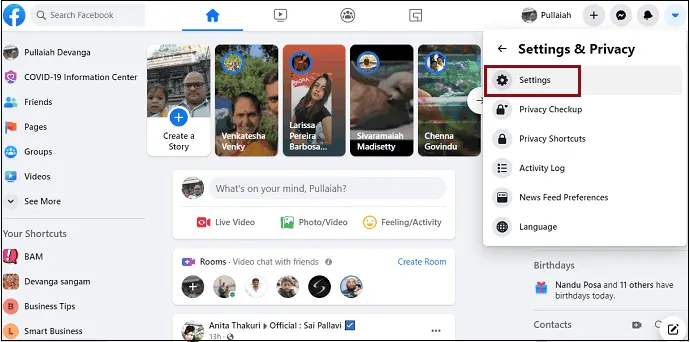

Langkah 3: Ubah nama pengguna Anda, yang juga disebut sebagai vanity URL
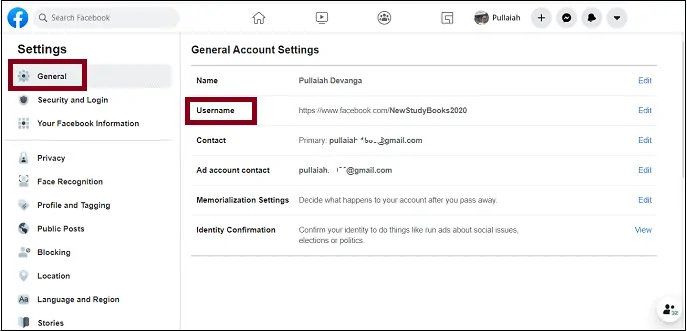
1. Sekarang halaman pengaturan Facebook Anda terbuka.
2. Klik Umum di sisi kiri halaman.
3. Kemudian pada Username .
4. Selanjutnya, ubah nama pengguna.
5. Setelah muncul Username is available , klik tombol Save Changes . 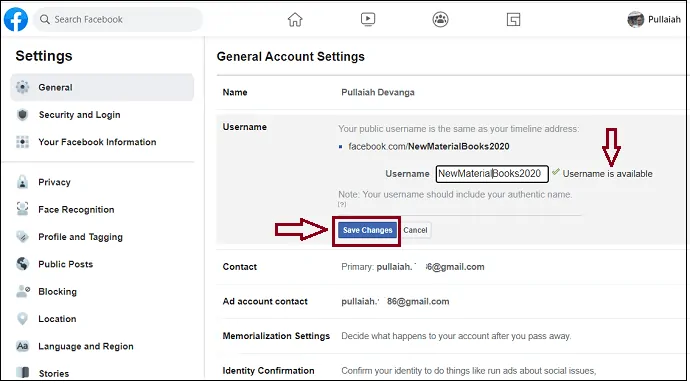
6. Kemudian ia meminta Anda untuk memasukkan kata sandi Facebook Anda.
7. Masukkan kata sandi Anda. Dan klik tombol Kirim .
Itu dia! Kemudian URL Halaman Facebook Anda berubah.
Misalkan Anda belum membuat atau menetapkan nama pengguna untuk Facebook Anda, maka Anda dapat melakukannya sekarang dengan mengikuti prosedur di atas.
Memasok:
- jendela
Peralatan:
Bahan: Layanan
- Baca Juga: Cara Membuat Video Call Grup Facebook Messenger Dengan 50 Orang Tanpa Batas Waktu Di perangkat Android, iOS, dan Desktop
2. Cara mengubah URL Halaman Facebook di perangkat Android dan iOS
Sekarang menggunakan perangkat Android dan iOS Anda juga, Anda dapat mengubah URL halaman Facebook Anda dalam waktu kurang dari 1 menit. Untuk detailnya, ikuti langkah-langkah berikut.
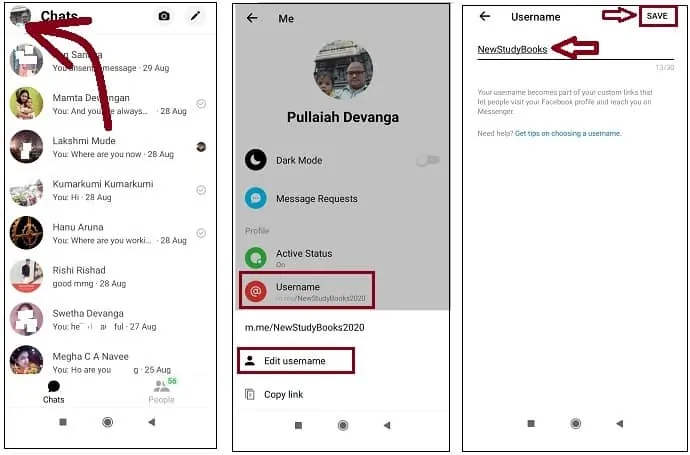
Langkah1: Buka Aplikasi Messenger di perangkat Android dan iOS Anda. Dan masuk.
Langkah2: Ketuk foto profil Anda di sisi kiri atas halaman aplikasi.
Langkah3: Ketuk Nama Pengguna . Kemudian pada Edit nama pengguna .
Step4: Masukkan nama yang Anda inginkan.
Langkah5: Terakhir, klik SIMPAN .
Itu dia! Sekarang URL Halaman Facebook Anda berhasil diubah. Anda juga dapat memeriksanya di situs desktop Facebook Anda. Yaitu pergi ke Pengaturan akun umum di situs desktop Facebook Anda dan lihat nama pengguna. Kemudian Anda dapat melihat URL yang baru saja diubah di bidang Nama Pengguna.
3. Bagaimana cara mengubah URL untuk Halaman Facebook saya?
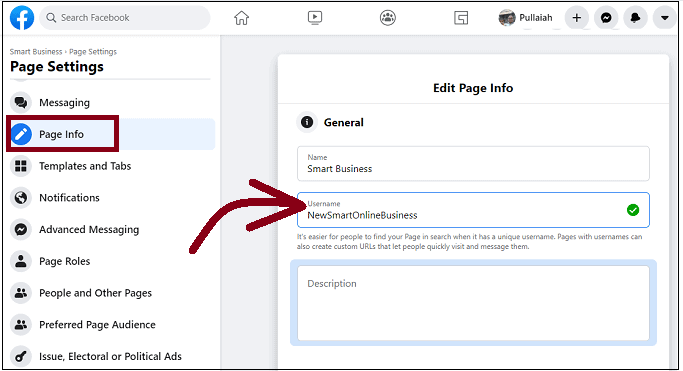
Misalkan Anda ingin mengubah URL halaman yang Anda buat di Facebook alih-alih mengubah URL halaman profil Facebook Anda. Kemudian ikuti langkah-langkah sederhana untuk melakukannya.
Langkah1: Buka browser apa pun di PC/Mac Anda dan buka situs desktop Facebook dan masuk.
Langkah2: Klik Halaman di sisi kiri halaman. Dan pergi ke halaman yang Anda inginkan.
Step3: Selanjutnya klik Pengaturan. Dan kemudian pada Info Halaman.
Langkah4: Selanjutnya di bidang Nama Pengguna, masukkan nama pengguna baru.
Itu dia! Sekarang URL halaman Anda di Facebook Anda berhasil berubah.
4. Bagaimana cara mengubah URL profil Facebook
Prosedur untuk mengubah URL profil Facebook Anda sama seperti yang Anda lihat untuk mengubah URL Halaman Facebook Anda. Untuk detailnya, lihat metode 1 dan 2 dalam artikel ini.
Apakah tautan lama saya masih berfungsi setelah saya mengubah URL Halaman Facebook saya?
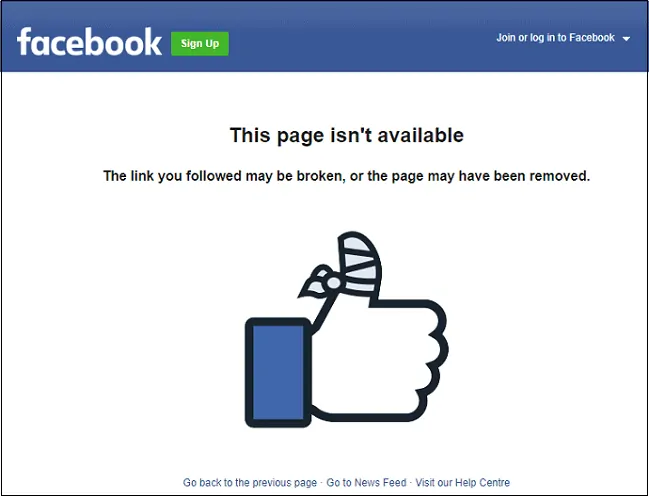
Tidak. Setelah Anda mengubah URL Facebook Anda, maka hanya tautan baru yang akan aktif. Dan tautan lama tidak akan pernah berfungsi. Itu sebabnya Anda harus berpikir sekali sebelum Anda mengubah URL Halaman Facebook.
Jika perlu, maka hanya pergi untuk mengubah URL. Dan jika ada yang mengklik URL lama Anda, mereka akan melihat pesan seperti Halaman ini tidak tersedia .
Kesimpulan
Sekarang Anda dapat mengetahui cara mengubah URL Halaman Facebook Anda dalam waktu kurang dari satu menit. Dan Anda dapat melakukannya menggunakan perangkat apa pun seperti Android, iOS, PC, dan Mac. Selanjutnya, Anda telah melihat cara mengubah URL halaman Anda di Facebook juga. Tetapi sebelum Anda mengubah URL, pikirkan sekali.
Karena begitu Anda mengubahnya, maka hanya URL baru yang akan aktif. Dan URL atau tautan lama tidak akan aktif lagi dan tidak akan pernah berfungsi. Misalkan jika Anda perlu mengubah URL Facebook Anda, maka ubah saja. Dan setelah Anda mengubah URL Halaman Facebook Anda, jangan lupa untuk intim sama semua. Sehingga semua teman, pelanggan, dan pengikut Facebook Anda akan menggunakannya untuk mengakses Anda.
- Baca Selanjutnya: Mode Gelap Facebook Messenger: Istirahatkan Mata Anda Dari Ketegangan
- 2 Cara Membuat album di Facebook
Saya harap tutorial ini, Cara Mengubah URL Halaman Facebook , membantu Anda mengubah URL halaman profil Facebook dan URL halaman mana pun di Facebook Anda. Jika Anda menyukai artikel ini, silakan bagikan dan ikuti WhatVwant di Facebook, Twitter, dan YouTube untuk kiat teknis lainnya.
Ubah URL Halaman Facebook: FAQ
Apa contoh URL Facebook?
URL Facebook Anda adalah tautan atau alamat web unik yang disediakan untuk Anda oleh Facebook untuk mempromosikan dan mengakses Halaman Profil Facebook Anda atau halaman Facebook Anda dengan mudah. Ini adalah bagian dari alamat web Anda setelah facebook.com/.
Misalnya, https://www.facebook.com/username atau https://www.facebook.com/whatvwant .
Di sini, whatvwant adalah nama pengguna Anda di Facebook Anda. Itu berarti URL Facebook Anda tidak lain adalah facebook.com/ diikuti dengan nama pengguna Anda.
Bisakah saya mengubah URL halaman Facebook saya lebih dari sekali?
Ya. Anda dapat mengubahnya sebanyak yang Anda inginkan. Tapi ingat bahwa ketika Anda mengubah URL dengan yang baru, maka hanya URL baru yang akan aktif. Dan URL lama Anda tidak akan aktif lagi dan tidak akan pernah berfungsi.
